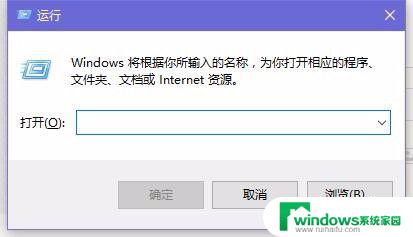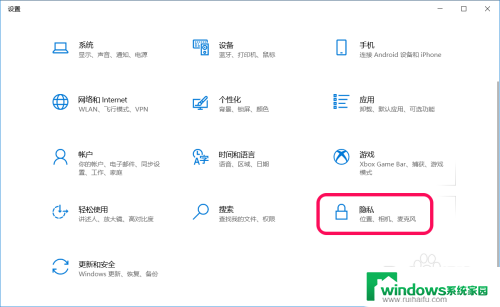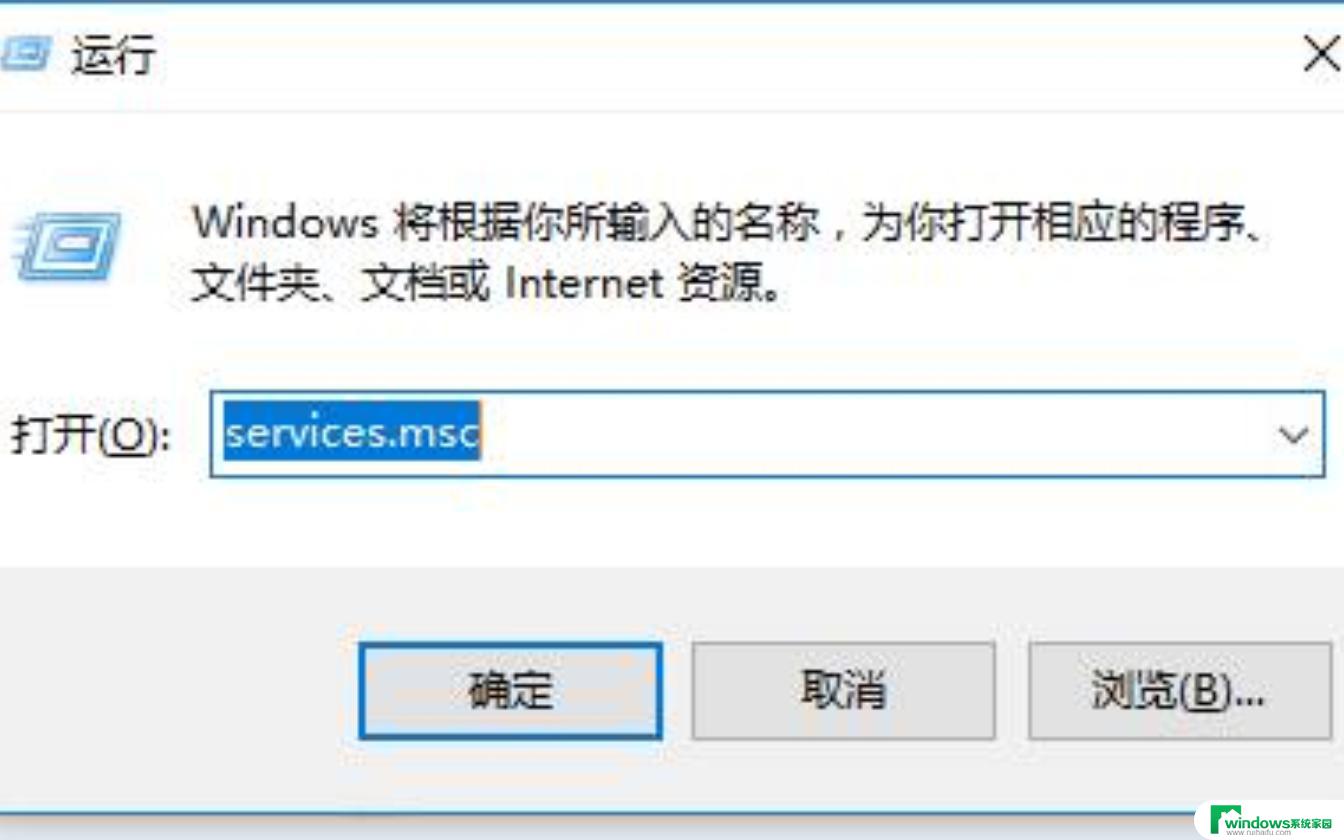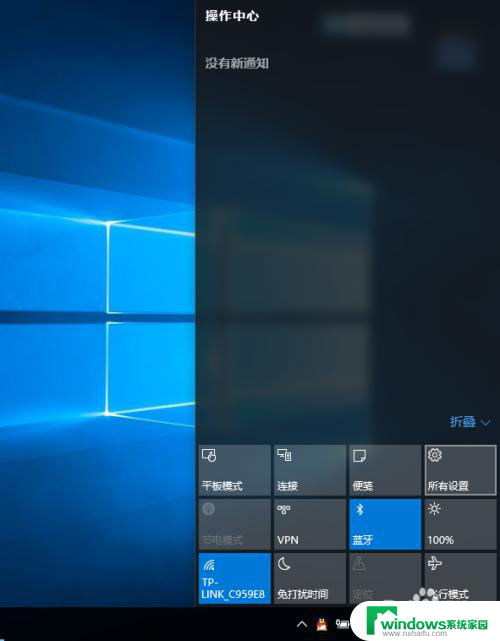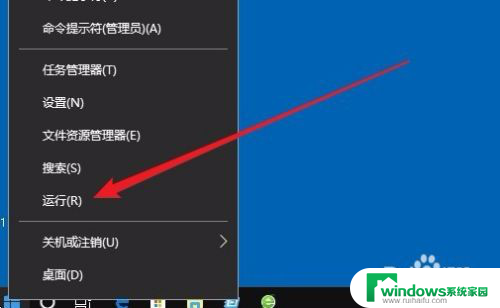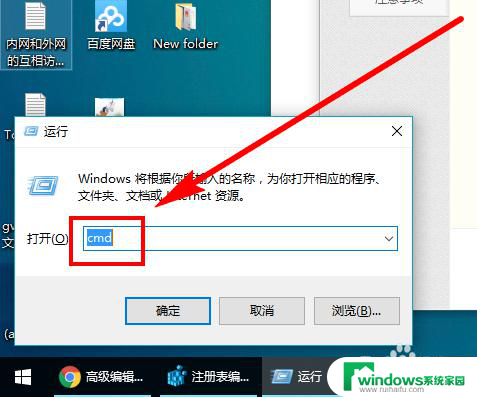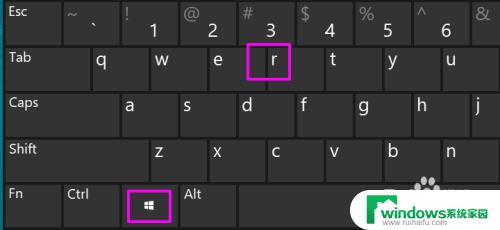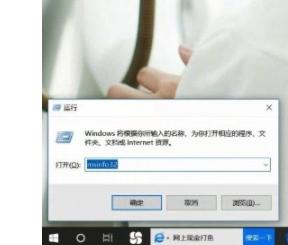win10设置不能使用 Win10禁止指定程序运行
更新时间:2024-10-03 13:33:00作者:yang
Win10设置中有时会出现一些限制,例如禁止指定程序运行,这可能是因为程序可能会对系统造成一定的影响或安全隐患,因此系统会自动拒绝其运行。虽然这些限制能够保护系统安全,但有时候也会给用户带来一些不便。在遇到这种情况时,我们需要寻找其他解决方案或者调整系统设置来解决问题。
Win10禁止运行指定程序的方法1、“win+R”快捷键开启运行,输入“gpedit.msc”回车打开,如图所示。
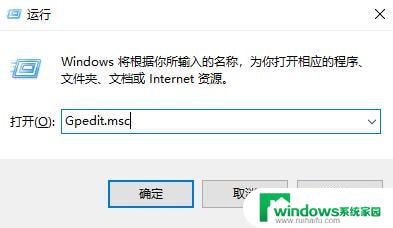
2、进入到组策略编辑器后,依次点击左侧栏中的“用户配置——管理模板——系统”选项。随后找到右侧中的“不运行指定的windows应用程序”双击打开,如图所示。
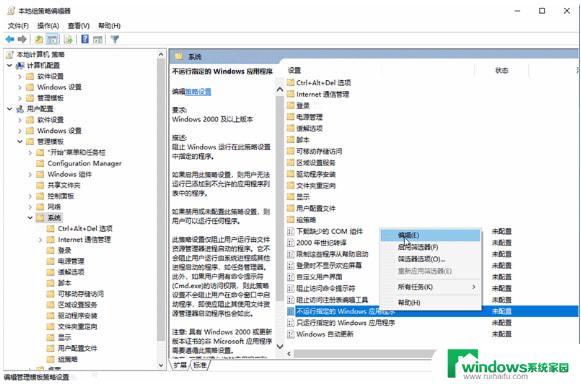
3、在打开的窗口中,将左上角的“已启用”勾选上,并点击“显示”按钮,如图所示。
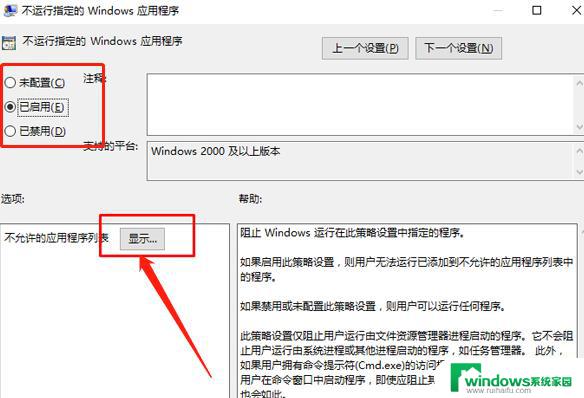
4、然后输入不允许的应用程序名称就可以了,如图所示。
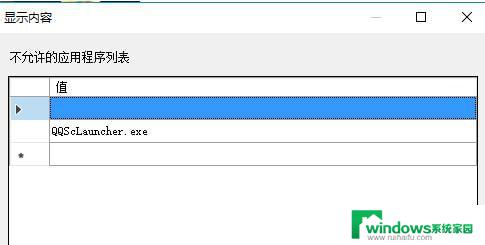
以上就是win10设置不能使用的全部内容,有遇到这种情况的用户可以按照小编的方法来进行解决,希望能够帮助到大家。